Jmeter 构建一个LDAP测试计划
在这一节,你将学习到如何创建一个基本的测试计划来测试一个 LDAP 服务器。你将为在 LDAP 上的四个测试创建四个用户发送请求。同样,你要告诉用 户运行测试两次。所以,整个请求次数是(4 用户)x (4 请求)x (重复 2 次)=32 LDAP请求。为了构造测试计划,你将使用下列元件:线程组,LDAP 请求,LDAP 请求默认值和表格视图结果
这个例子,假定在你的本地机器上已经安装了 LDAP 服务器
添加用户
你想使用 JMeter 测试计划的第一步是添加一个线程组元件。线程组告诉 JMeter你想要模拟的用户数,用户多长时间发送一次请求,和它们发送多少个请求。
继续进行,通过首先选择测试计划添加线程组,单击鼠标右键得到"添加"菜单,然后选择"添加"-->"线程组"来添加一个线程组。你现在应该在测试计划下看到线程组。如果你没有看到这
个元件,那么通过单击测试计划元件展开测试计划树。
图 9.1 线程组默认值
添加登陆配置元件
开始选择 Siptech User 元件。点击鼠标右键得到添加菜单,然后选择"添加"-->"配置元件" --> "登录配置"元件。然后选择这个新元件来查看它的控制面板。
像大多 JMeter 元件一样,登录配置元件控制面板有名称域你可以修改。在这个例子中,保留它为默认值
添加LDAP请求默认值
开始选择 Siptech User 元件。单击鼠标右键得到添加菜单,然后选择"添加"-->"配置元件"-->"LDAP 请求默认值"。选择这个新元件来查看它的控制面板
像大多 JMeter 元件一样,LDAP 请求默认值控制面板有名称域你可以修改。在这个例子中,保留它为默认值


添加LDAP请求
在我们测试计划我们需要准备四个 LDAP 请求。
1. Inbuilt Add Test
2. Inbuilt Modify Test
3. Inbuilt Delete Test
4. Inbuilt Search Test
JMeter 以添加它们到树的顺序发送请求。开始添加第一个 LADP 请求到 SiptechUser 元件(添加-->LDAP 请求)。然后,在树中选择 LDAP 请求元件,编辑下列属性
1. 更改名称为 Inbuilt-Add Test
2. 选择添加测试单选按钮

图 9.4.1 Inbuilt Add test LDAP 请求
你不需要设置服务器域和端口域,用户名,密码和DN,因为你已经在Login Config
Element 和 LDAP 请求默认值中指定了。
下一步,添加第二个 LDAP 请求,编辑下列属性
1. 更改名称为 Inbuilt-Modify Test
2. 选择修改测试单选按钮

图 9.4.2 Inbuilt Modify test LDAP 请求
1. 更改名称为 Inbuilt-Delete Test
2. 选择删除测试单选按钮
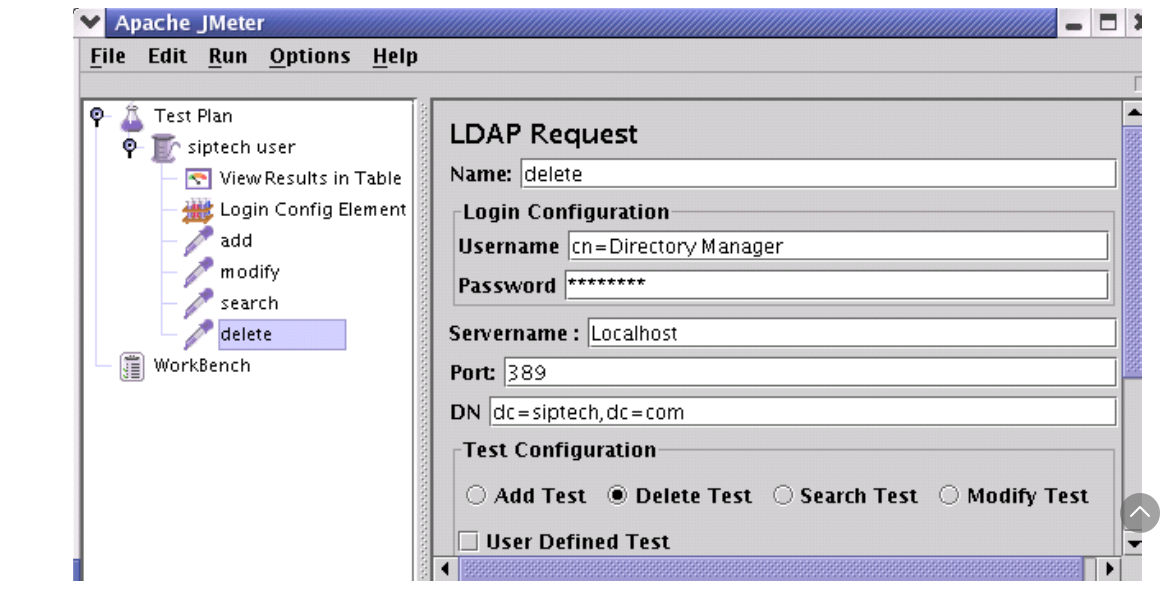
图 9.4.3 Inbuilt-Delete Test LDAP 请求
1. 更改名称为 Inbuilt-Search Test
2. 选择搜索测试单选按钮
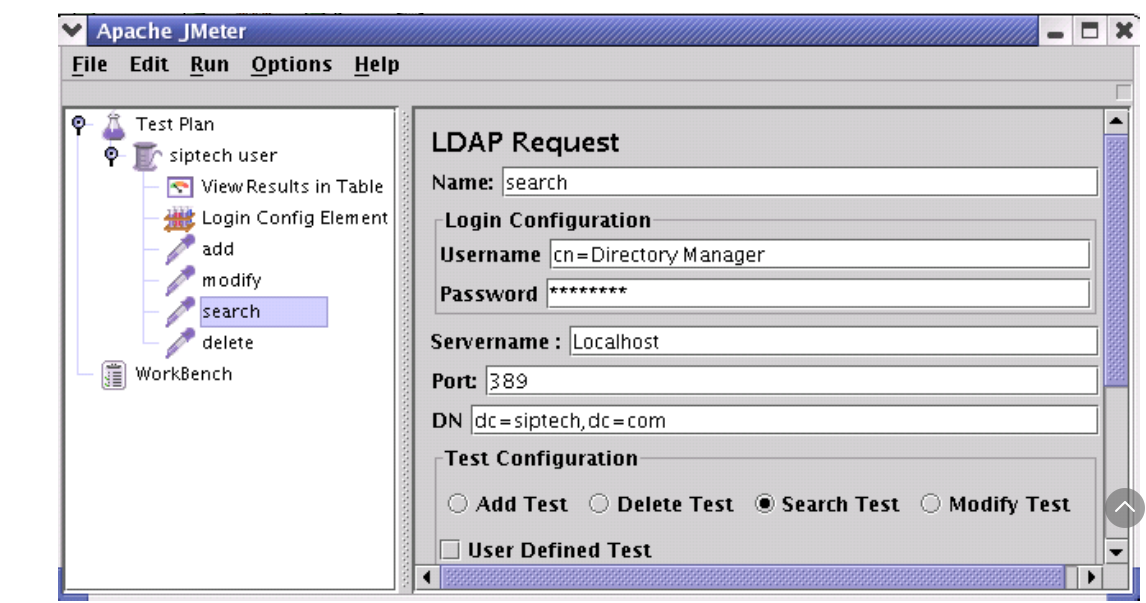
图 9.4.4 Inbuilt-Search Test LDAP 请求
添加监听器浏览/保存测试结果
你需要添加到你测试计划的最后元件是一个监听器。这个元件责任是保存所有你的 LDAP 请求结果到一个文件,并且显示一个可视化数据模型。选择 SiptechUsers 元件,添加一个表格视图结果(添加-->表格视图结果)
保存测试计划
虽然它不是需要的,但是我们推荐你在运行前保存测试计划到一个文件。为了保存测试计划,从文件菜单选择保存测试计划(使用最新版本,它不再需要首先选择测试计划元件)
运行测试计划
从运行菜单,选择运行




